- Unity User Manual (2019.3)
- グラフィックス
- 高度なレンダリング機能
- グラフィックス API サポート
グラフィックス API サポート
Unity は、プラットフォームの API の可用性に応じて、DirectX、Metal、OpenGL、Vulkan のグラフィックス API をサポートします。Unity では、ビルトインのグラフィックス API やエディターで選択するグラフィックス API を使用できます。
Unity のデフォルトのグラフィックス API を使用するには以下を行います。
Player 設定を開きます (メニュー: Edit> Project Settings、次に Player カテゴリを選択します)。
-
Other Settings に移動し、Auto Graphics API がチェックされていることを確認します。
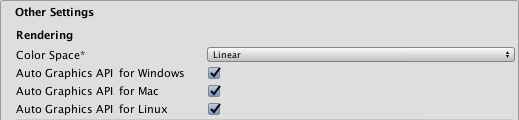
グラフィックス API の使用
プラットフォーム用の Auto Graphics API が有効の場合、プレイヤービルドにはビルトインのグラフィックス API のセットが含まれ、ランタイムに適切なものを使用して最も効率の良い状態が提供されます。
プラットフォームの Auto Graphics API が無効の場合、リストの最初の API が使用されます。例えば、エディターでアプリケーションが OpenGL を実行する状態を確認するには、 OpenGLCore をリストの一番上に移動すると、エディターは OpenGL のレンダリングに切り替わります。
デフォルトのグラフィックス API をオーバーライドし、エディターとプレイヤーの他のグラフィックス API を使用するには、関連する Auto Graphics API のチェックを外し、プラス (+) ボタンをクリックし、ドロップダウンから使用したいグラフィックス API を選択します。
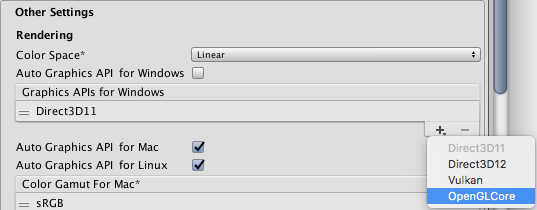
Auto Graphics API リストの一番上のグラフィックス API がデフォルト API です。 デフォルトAPI が特定のプラットフォームでサポートされていない場合、Auto Graphics API リストの 2 番目の API を使用します。
プラットフォームとシェーダー言語のセマンティクス間でのグラフィックスレンダリングの挙動については、プラットフォーム特有のレンダリングの違い を参照してください。テッセレーションシェーダーとジオメトリシェーダーは、グラフィックス API のサブセットでのみサポートされています。これは シェーダーコンパイルターゲットレベル によって制御されます。
グラフィックス API 特有の情報については、Metal、DirectX、OpenGL のドキュメントを参照してください。
- 2018–06–02 公開ページ